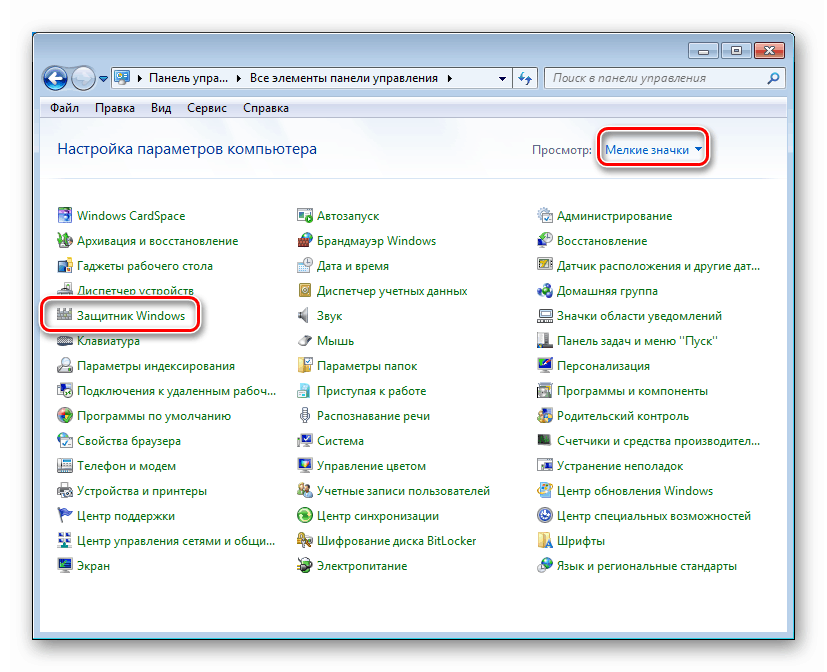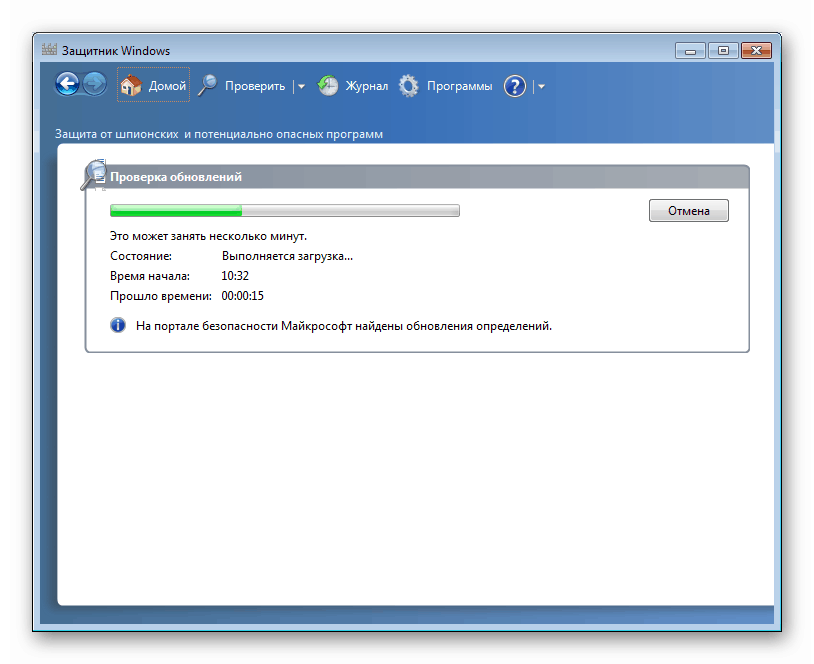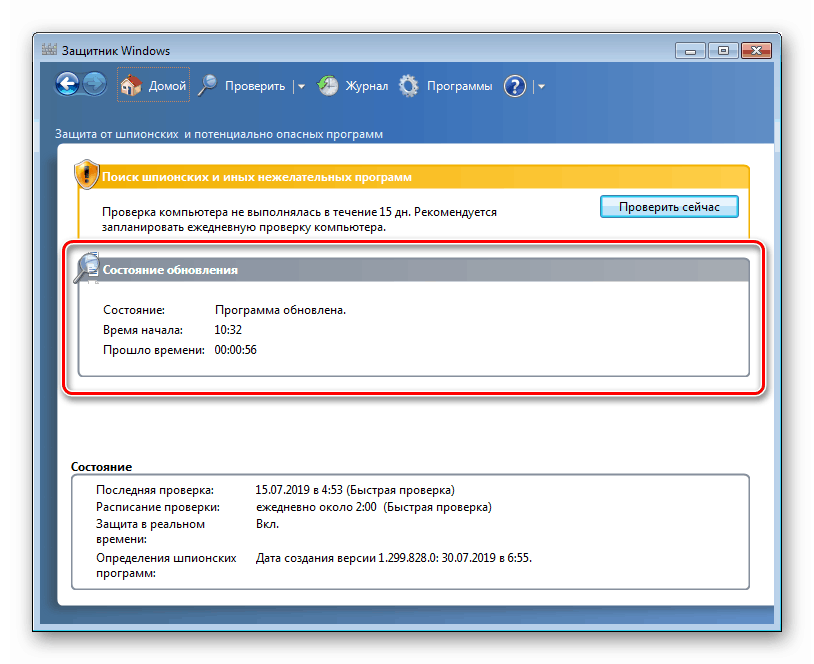Актуализации на Windows 7
Операционната система, като всеки друг сложен софтуер, се нуждае от подкрепата на разработчиците. Това се дължи на факта, че с течение на времето могат да бъдат открити грешки в работата, могат да бъдат освободени нови версии на някои ключови компоненти или да се появят нови записи в базите данни за сигурност. Тези и други промени трябва да бъдат направени в ОС под формата на специални пакети, за да се поддържа правилното функциониране и да се гарантира съвместимост. В тази статия ще говорим за видовете и характеристиките на актуализациите на Windows 7.
съдържание
Актуализации в Windows 7
Както бе споменато по-горе, Windows получава актуализации на различни компоненти под формата на специални пакети. В нормален режим това става чрез специални сървъри за актуализация на Windows. Някои актуализации са маркирани като „Важни“ и трябва да бъдат инсталирани първо. Това са файлове за системи за сигурност, „кръпка“ на намерените „дупки“, инсталационни файлове на рамките и среди, необходими за стартиране на програми, както и коригиране на неизбежни грешки и неизправности. В допълнение, „Важни“ пакети включват и пакети, които въвеждат нови функции в ОС или променят старите. Останалите "актуализации" имат статус на незадължителна и могат да бъдат инсталирани ръчно или автоматично след подходящи настройки.
Service Pack 1
Този пакет трябва да бъде инсталиран на всички компютри, работещи под Windows 7 без изключение. Тя включва всички актуализации до датата на излизане (9 февруари 2011 г.), много „кръпки“ и подобрения, хранилището на драйверите беше попълнено. SP1 също поддържа някои нови технологии, например Dynamic Memory Enhancement, което позволява на системата да използва RAM по-ефективно. Можете да изтеглите Service Pack 1 от официалния уебсайт на Microsoft, а как да го инсталирате е описано в статията на връзката по-долу.
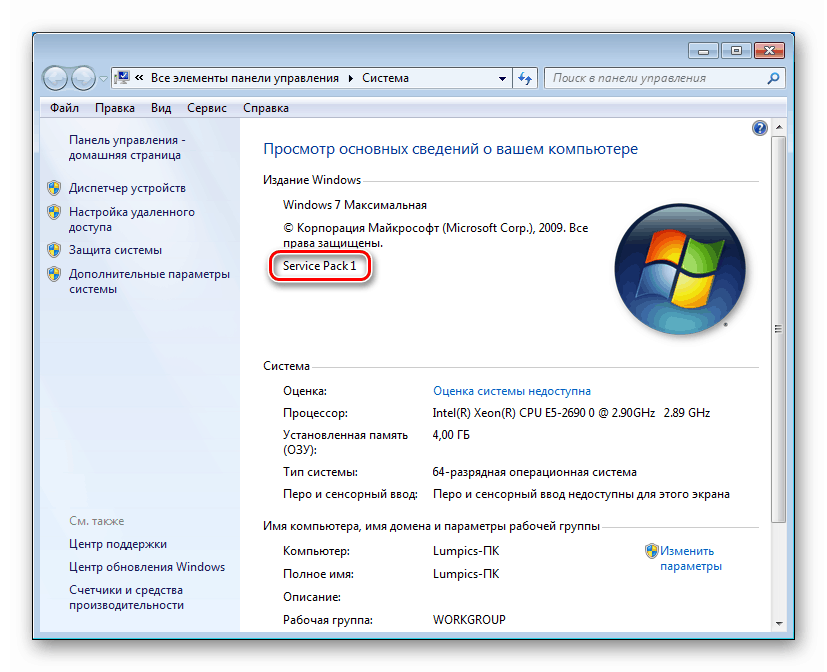
Повече подробности: Надграждане на Windows 7 до Service Pack 1
Актуализация на Windows
След инсталиране на SP1 системата ще получава текущи актуализации с помощта на компонента за актуализация на Windows . Можете да получите достъп до него от „Контролен панел“ .
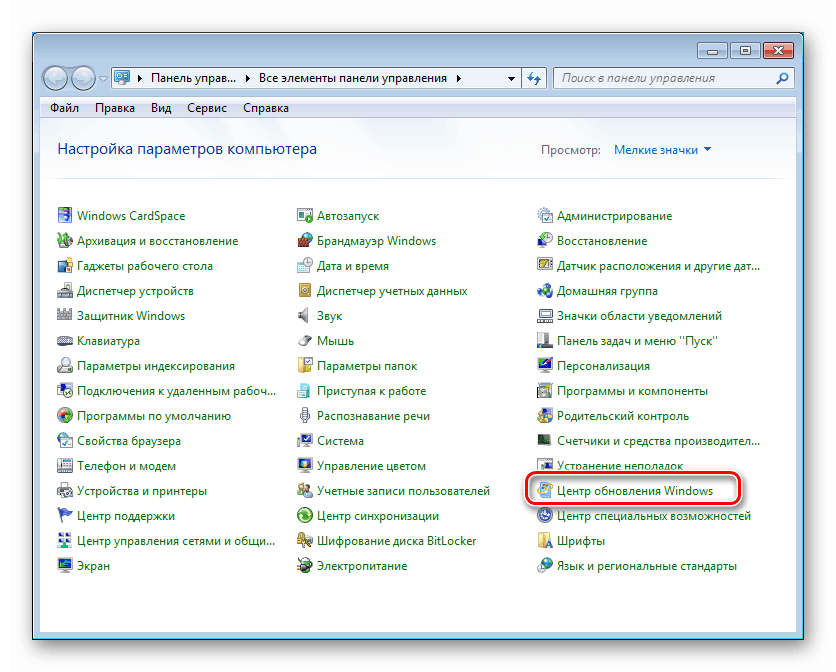
„Центърът“ ви позволява да изтегляте и инсталирате пакети директно от сървърите на Windows Update и има няколко настройки.
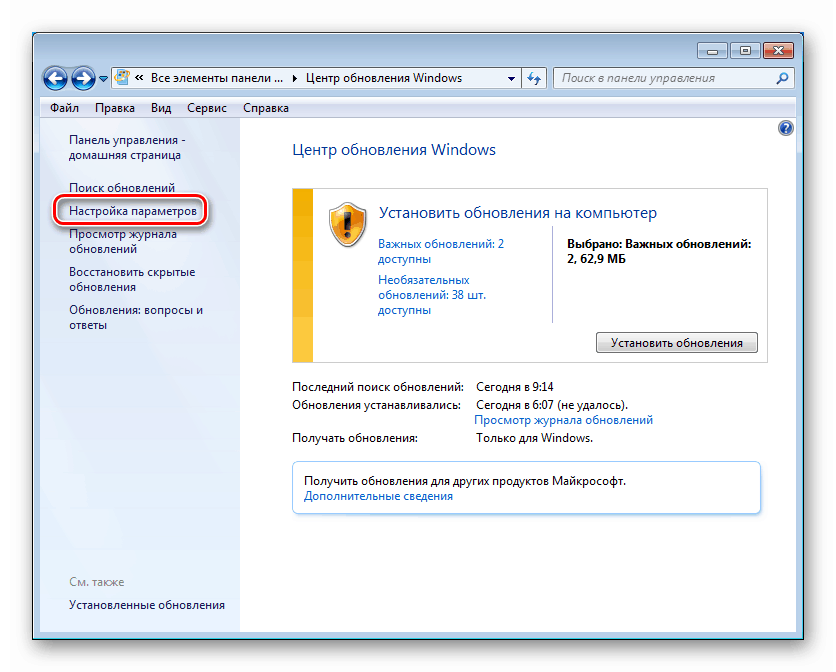
На първо място, трябва да решите как да получите файловете. Има няколко опции в падащия списък Важни актуализации . Въз основа на техните имена можете да изберете най-приемливото.
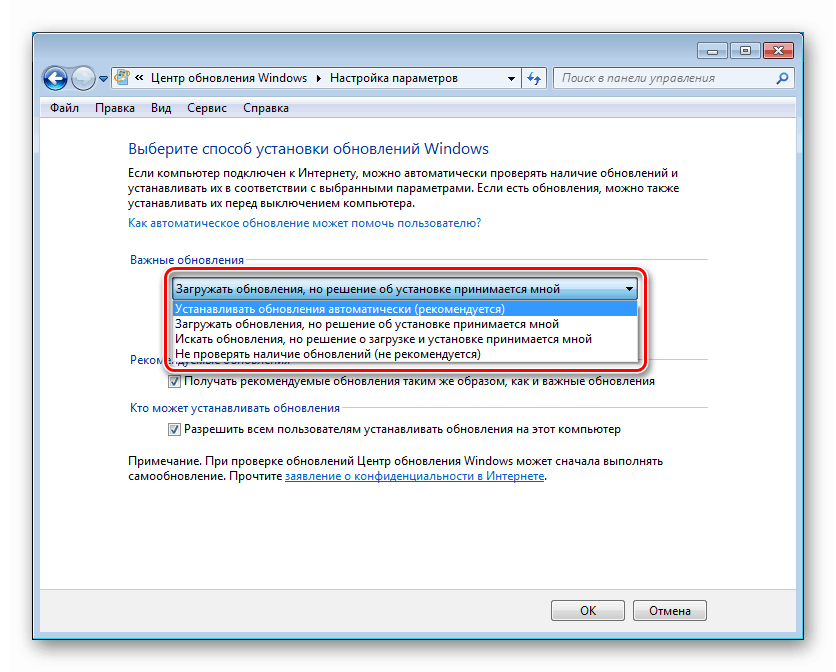
Първият елемент се включва в автоматичен режим и изисква допълнителни настройки на графика.
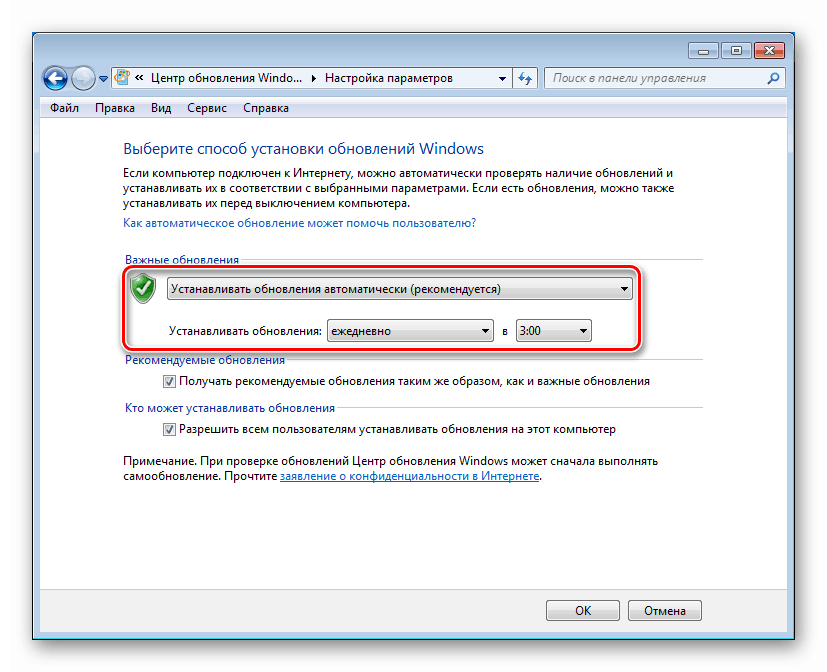
По-долу, в секцията Препоръчани актуализации, можете да поставите daw, който ви позволява да получавате тези пакети по същия начин като важните, тоест в този случай автоматично (изтеглете и инсталирайте). Ако полето не е поставено отметка, системата ще предложи само да ги изтеглите и инсталирате.
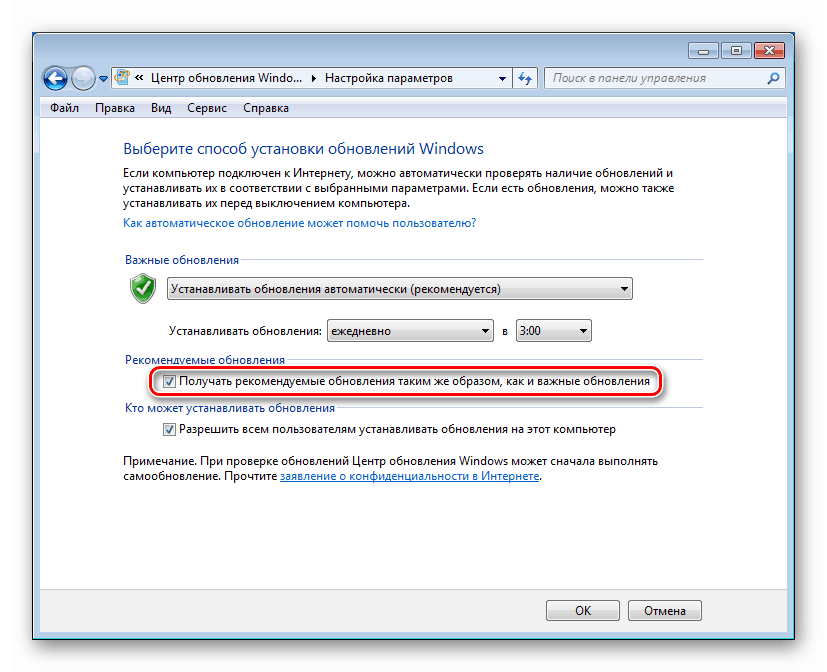
Когато избираме последния елемент ( „Не проверявайте за актуализации“ ), цялата работа се прехвърля върху раменете на потребителя, тоест решаваме кога и как да извършим процедурата.
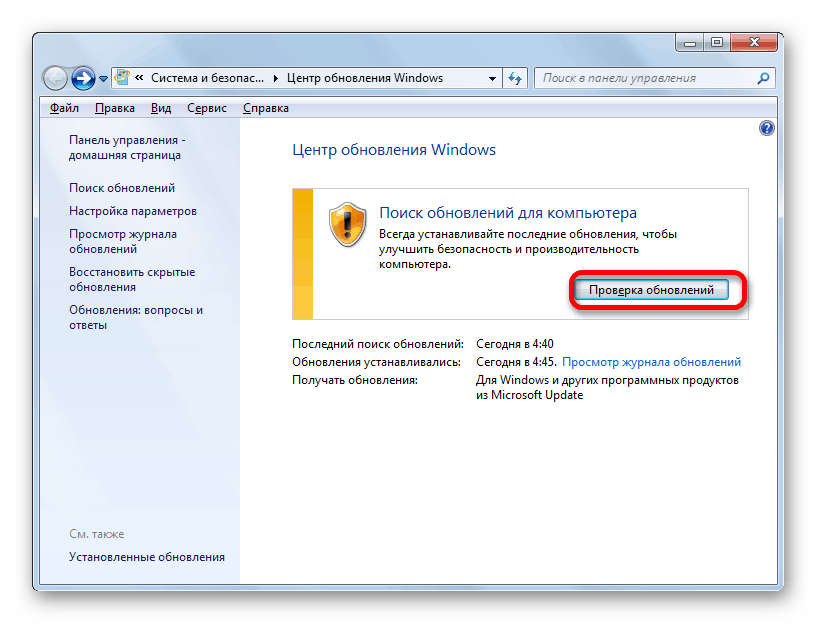
Повече подробности:
Как да активирате автоматичните актуализации на Windows 7
Инсталирайте ръчно актуализации на Windows 7
Деактивирайте актуализациите на Windows 7
шофьор
Специален софтуер - драйвери - е необходим, за да може системата да взаимодейства с устройства, свързани към нея. Навременното им актуализиране ви позволява да избегнете много проблеми под формата на грешки при стартиране на програми, сини екрани и други неизправности. Можете да получите актуализации за тези компоненти, като използвате софтуера, предназначен за това, както и системните инструменти. В допълнение, необходимите файлове могат да бъдат получени и инсталирани чрез вече познатата актуализация на Windows. Има и други начини. По-долу добавяме връзки към две статии. Инструкцията, дадена във втората, е предназначена за Windows 10, но също така е подходяща за използване на "седемте".

Повече подробности:
Как да актуализирате драйвери на Windows 7
Инсталиране на драйвери с помощта на стандартни инструменти на Windows
Специално място заема софтуерът, предназначен за видео ускорители. Това се дължи на факта, че тези пакети са разработени от специалисти от трети страни и представляват набор от драйвери и спомагателен софтуер. Процедурата за тяхното търсене и инсталиране има свои тънкости и нюанси, които са описани в статиите чрез връзките по-долу.
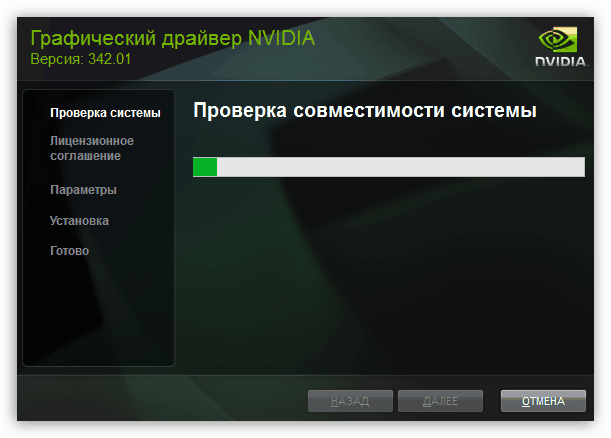
Повече подробности:
Актуализиране на драйвери за графични карти в Windows 7
Как да актуализирате драйвери за графични карти AMD Radeon , NVIDIA
Кодеци и вграден плейър
Codec (енкодер и декодер в едно лице) е програма, която ви позволява да отворите определен формат на мултимедийни файлове - музика или видео. С негова помощ съдържанието се декриптира, което е кодирано от него за различни цели - за намаляване на обема или за осигуряване на съвместимост. Ако необходимите кодеци не са налични в системата, тя няма да може да възпроизведе съответното съдържание.
Всъщност актуализацията на кодека е процесът на премахване на стари и инсталиране на нови пакети и се извършва ръчно. Също така, причината за тази операция може да е повреда на файл, за което свидетелстват различни сривове при възпроизвеждане на мултимедия.
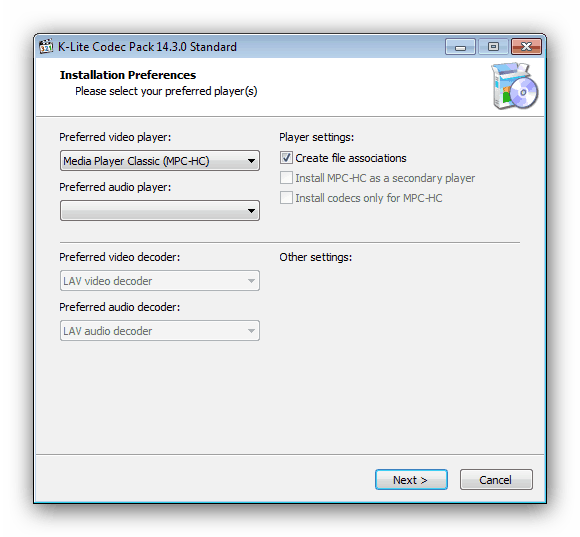
Повече подробности: Актуализирайте мултимедийни кодеци на Windows 7
Вградена система Windows Media Player , като всеки друг компонент, трябва да бъде актуализиран. Основните причини са сигурността и съвместимостта. Дори да използвате плейър на трети страни, вграденият вграден файл трябва да се актуализира редовно.
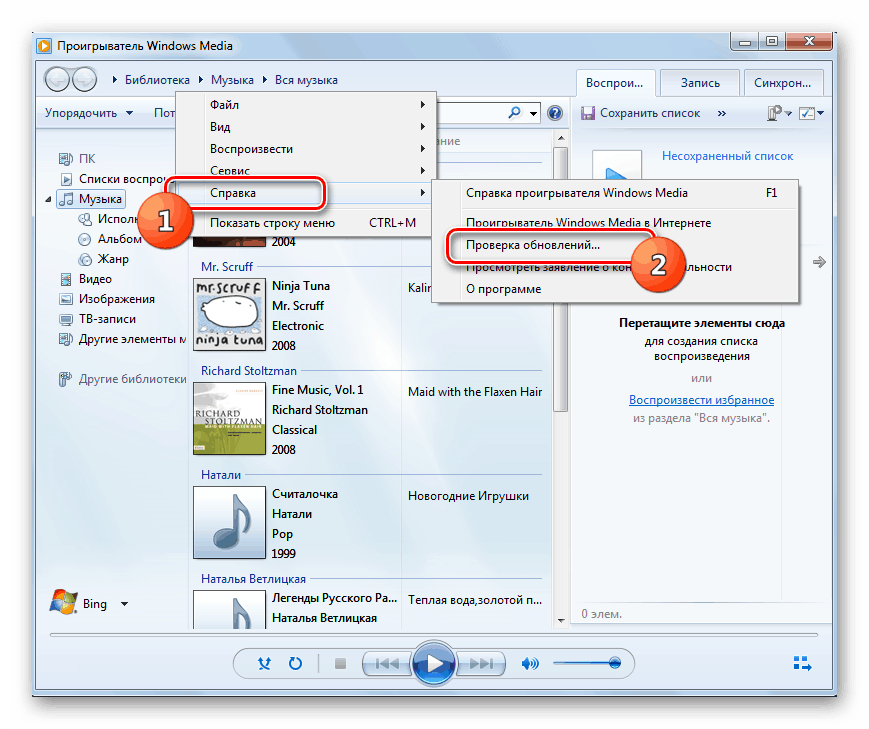
Повече подробности: Актуализирайте Windows Media Player на Windows 7
безопасност
Хакерите работят неуморно за създаването на нов зловреден софтуер, за да могат да правят своите тъмни неща. От другата страна на барикадите, разработчиците на антивирусен софтуер „хващат” вредители и въвеждат подписите си (подписи или дефиниции) в специални бази данни, изпращани до потребителите. За да не станете жертва, трябва да получавате навременни актуализации на тези бази данни за вашия антивирус. Както знаете, Windows има свой вграден „Defender“, който също изисква актуализации на подписите, за да работи ефективно.
Прочетете също: Актуализиране на популярен антивирусен софтуер на вашия компютър
- Отворете „Контролен панел“ и изберете аплета „Windows Defender“ . Ако нямате включени малки икони,
направете го в горния десен ъгъл.![Преминете към актуализиране на антивирусни подписи на Windows Defender от контролния панел на Windows 7]()
- Когато една програма изисква нови бази данни, тя показва блок със съответния бутон в главния прозорец. Кликнете върху него.
![Стартиране на актуализациите на антивирусната база данни на Defender в Windows 7]()
Чакаме приключването на операцията.
![Процесът на актуализиране на антивирусните бази данни на Defender в Windows 7]()
След като изтеглянето и инсталирането на актуализации приключи, ще видим това съобщение:
![Потвърждение за актуализация на антивирусната база данни на Defender в Windows 7]()
Премахване на пакет
Някои актуализации, особено най-новите, може да не бъдат финализирани и съдържат грешки, което води до сривове на системата. Освен това, когато инсталирате нови пакети, старите могат да останат на диска, заемайки място. В такива случаи се изисква тяхното пълно отстраняване. Статията, връзка към която ще намерите по-долу, описва подробно тази процедура.

Повече подробности: Премахване на актуализации в Windows 7
Възможни проблеми и грешки
От техническа гледна точка операцията за актуализиране е доста сложна. По принцип изглежда така: нашият компютър, използващ специална услуга, изпраща заявка до сървъра, той я получава и генерира отговор. Изглежда, че всичко е просто, но вътре в това все още има много различни проверки и други малки процеси. Всеки незначителен отказ на един етап води до невъзможност за изтегляне и инсталиране на пакети. По-долу предоставяме връзка към статия с инструкции как да се отървете от подобни проблеми.
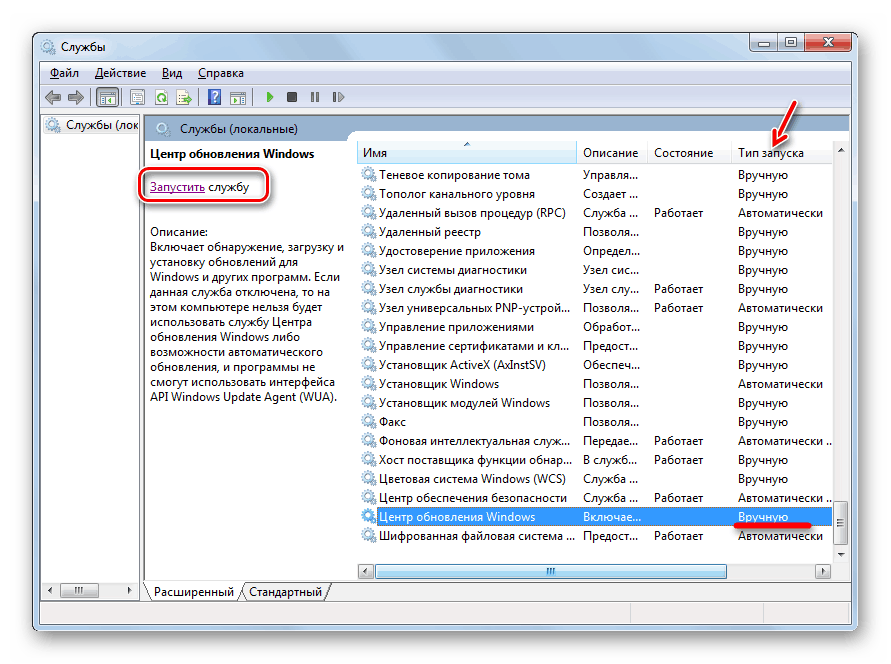
Повече подробности: Отстраняване на неизправности за инсталиране на актуализация на Windows 7
По време на процедурата за актуализиране могат да се появят и различни грешки, съобщенията за които се показват в „Центъра“ или диалоговите прозорци.
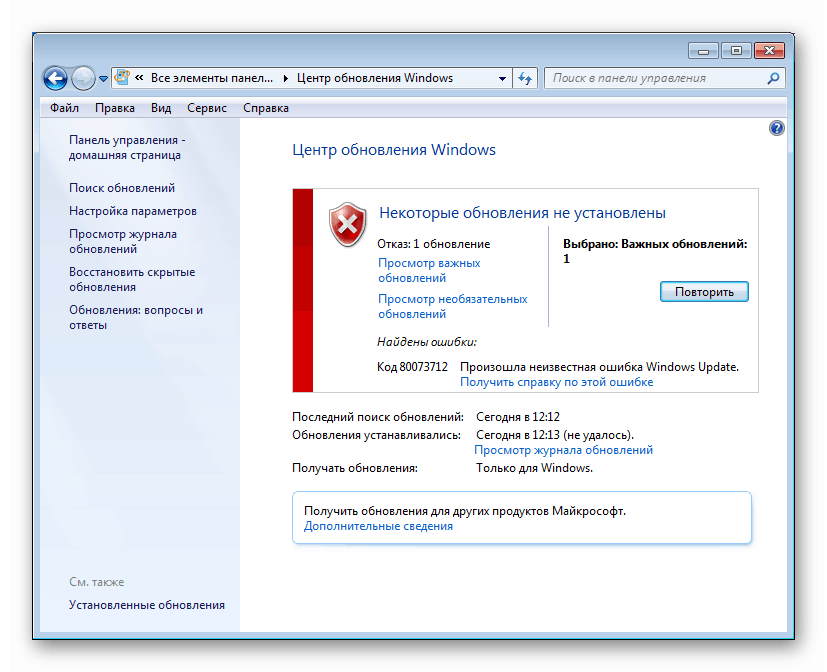
Ако попаднете в тази ситуация, използвайте търсенето на нашия уебсайт. Заявката трябва да изглежда така: "Windows 7 актуализация не е успешна" без кавички. В края можете да присвоите кода, посочен в предупреждението.
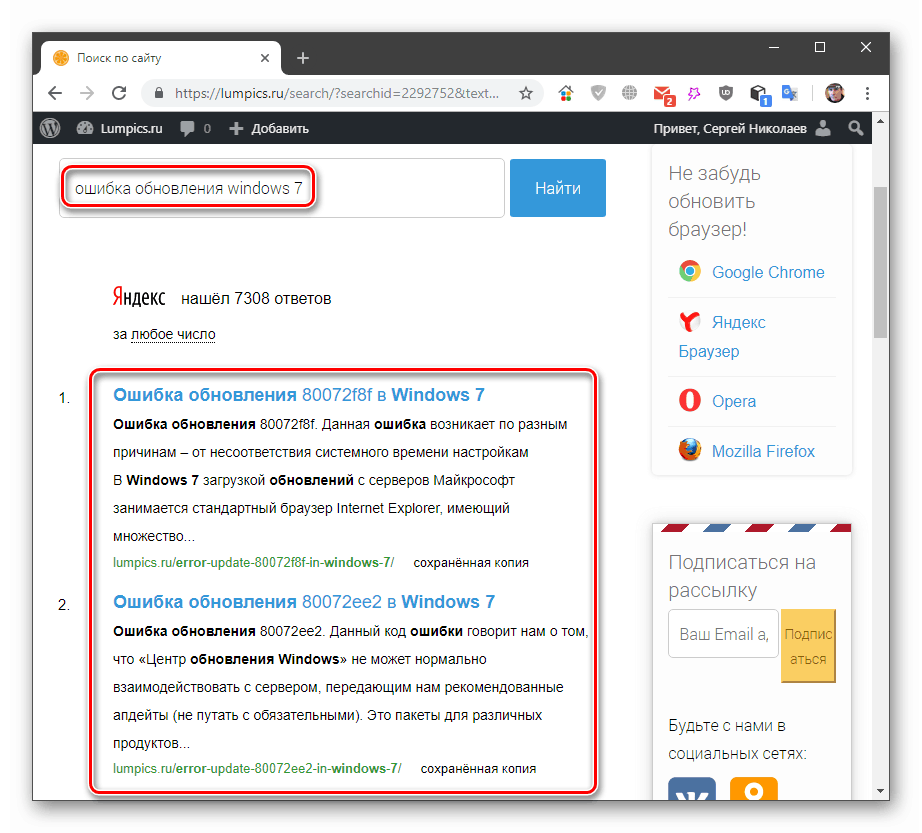
заключение
Разгледахме характеристиките на актуализирането на различни компоненти на Windows 7. Важно е да запомните, че тази процедура не бива да се пренебрегва, макар и само от съображения за безопасност. В допълнение, редовните актуализации помагат да се гарантира съвместимост на програмите със системата и имат много повече полезни функции.